Atualizado em January 2025: Pare de receber mensagens de erro que tornam seu sistema mais lento, utilizando nossa ferramenta de otimização. Faça o download agora neste link aqui.
- Faça o download e instale a ferramenta de reparo aqui..
- Deixe o software escanear seu computador.
- A ferramenta irá então reparar seu computador.
Entre os muitos firewalls disponíveis no mercado de segurança estão os firewalls de roteador. Ao contrário do firewall de software, o firewall do roteador tenta e bloqueia solicitações de consulta de entrada no nível do servidor, mantendo assim a sua rede inteira segura. Como o roteador é o ponto final da maioria das redes e é o único ponto que conecta qualquer computador em sua rede à Internet, ligar o firewall do roteador mantém sua rede segura.
Tabela de Conteúdos
Configure um Firewall do Router
Este artigo fala sobre como configurar um firewall de roteador ou configurar seu roteador para ativar o firewall. Nós também damos uma olhada em todas as portas que você precisa para trabalhar regularmente.
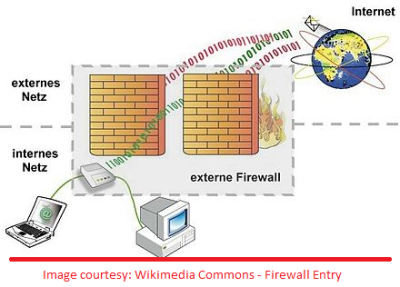
Abrir a página de configuração e configurações do Firewall do Roteador
Atualizado: janeiro 2025.
Recomendamos que você tente usar esta nova ferramenta. Ele corrige uma ampla gama de erros do computador, bem como proteger contra coisas como perda de arquivos, malware, falhas de hardware e otimiza o seu PC para o máximo desempenho. Ele corrigiu o nosso PC mais rápido do que fazer isso manualmente:
- Etapa 1: download da ferramenta do reparo & do optimizer do PC (Windows 10, 8, 7, XP, Vista - certificado ouro de Microsoft).
- Etapa 2: Clique em Iniciar Scan para encontrar problemas no registro do Windows que possam estar causando problemas no PC.
- Clique em Reparar tudo para corrigir todos os problemas
Antes de poder ativar o firewall do roteador, você precisará do endereço IP para chegar à página de configuração. Para obter o endereço, abra a caixa de diálogo RUN pressionando Windows Key + R. Type CMD e pressione Enter.
Na janela de comando, digite IPCONFIG /ALL e pressione Enter. Anote o endereço IP fornecido ao lado do Gateway. Você terá que digitar esse endereço (na forma de números, incluindo os pontos) em uma barra de endereços do navegador para abrir a página de configuração do roteador. Esse número funcionaria na maioria dos casos. Se não funcionar, entre em contato com o suporte do roteador para obter o endereço.
Configurar Firewall do Router
Isto é simplesmente ligar/desligar o firewall. Se você instalou o Windows, é provável que o sistema operacional já tenha configurado seu roteador durante a instalação. Você também pode configurá-lo manualmente, usando um navegador de sua preferência.
Para configurar um firewall de roteador:
1 Acesse a página inicial do roteador digitando o endereço IP do roteador em um navegador (Aquele que você anotou na seção acima; exemplo: 192.168.1.1)
2 Verifique a opção Firewall na página inicial do router. Esta opção pode ser agrupada sob diferentes nomes, como Configurações Avançadas
3 Se o Firewall estiver desativado ou não ativado, clique para selecioná-lo e ativá-lo
A imagem abaixo mostra um firewall habilitado em um roteador Binatone Ethernet.

Portos importantes em um computador/rede
A página de configuração do router difere de fabricante para fabricante. No entanto, a opção de abrir ou bloquear um conjunto de portas deve estar presente em todas. Você deve procurar o encaminhamento de portas para bloquear solicitações de acesso não autorizado de forma que você não bloqueie suas conexões importantes com a Internet. A seguir está uma lista de portas que você precisa manter abertas. Se estiver no Windows, você não precisa se preocupar, pois ele cuida das restrições de portas.
PORT NUMBER 80 permite o Acesso à Internet (HTTP)
O número de porta 443 permite o acesso seguro à Internet (HTTPS)
A porta número 25 é a porta através da qual você pode acessar e-mails (SMTP)
Manter abertas as portas acima é suficiente para uma navegação normal e trabalho de e-mail. Portas adicionais podem ser necessárias dependendo das suas necessidades especiais de software. Nesses casos, o próprio software se encarregará de abrir a porta necessária.
Isso explica como configurar e configurar um firewall de roteador – e quais portas ter em mente, caso você opte por configurações avançadas. Se você tiver alguma dúvida, dúvida ou até mesmo dicas, por favor, compartilhe conosco usando a seção de comentários. Vá aqui para ler como
gerenciar o Windows Firewall (Alaska)
…Arkansas.
RECOMENDADO: Clique aqui para solucionar erros do Windows e otimizar o desempenho do sistema
Vinicius se autodenomina um usuário apaixonado de Windows que adora resolver erros do Windows em particular e escrever sobre sistemas Microsoft em geral.
